Penasaran seperti apa cara mengubah suara Voice Note di Telegram? Tenang, pada artikel berikut Gadgetized punya penjelasan lengkap mengenai proses tersebut.
Bagi yang belum tahu, Voice Note merupakan sebuah pesan suara yang dikirim melalui Telegram atau layanan chatting lainnya. Disamping itu, suara Voice Note biasanya terdengar seperti suara di telepon.
Nah, untuk sekedar seru-seruan kalian bisa mengubah suara Voice Note menjadi lebih menarik. Namun untuk proses ini diperlukan layanan pendukung bernama Vidogram.
Layanan tersebut bisa kalian download melalui Google Play Store maupun App Store secara gratis. Nah, untuk tata cara menggunakannya, kalian bisa simak pembahasan dibawah ini.
Apa Itu Vidogram?

Sebelum masuk ke inti pembahasan, pastinya banyak dari kalian yang belum tahu apa itu Vidogram. Jadi, layanan tersebut merupakan hasil modifikasi dari Telegram dimana telah tersedia beragam fitur menarik, salah satunya adalah mengubah suara Voice Note.
Lalu apakah layanan ini hanya bisa digunakan untuk Telegram smartphone? Tentu saja tidak, untuk para pengguna Telegram PC juga bisa memanfaatkan Vidogram untuk mengubah suara Voice Note. Namun kalian perlu software pendukung berupa EMULATOR agar bisa menjalankan layanan tersebut untuk mengubah suara VN di Telegram PC.
Cara Mengubah Voice Note di Telegram
Setelah mengetahui adanya aplikasi yang bisa mengubah suara VN di Telegram, tentu saja kalian juga penasaran mengenai cara menggunakannya. Oleh karena itu, berikut ini telah kami siapkan tata cara lengkap mengubah suara Voice Note di Telegram menggunakan Vidogram :
1. Buka Vidogram di Smartphone
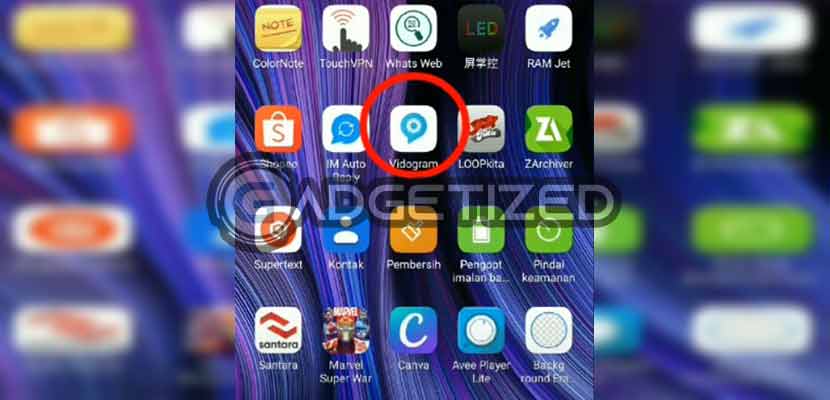
Langkah yang pertama adalah buka aplikasi Vidogram di smartphone. Jika belum punya, silahkan download di Play Store.
2. Tap Menu Opsi
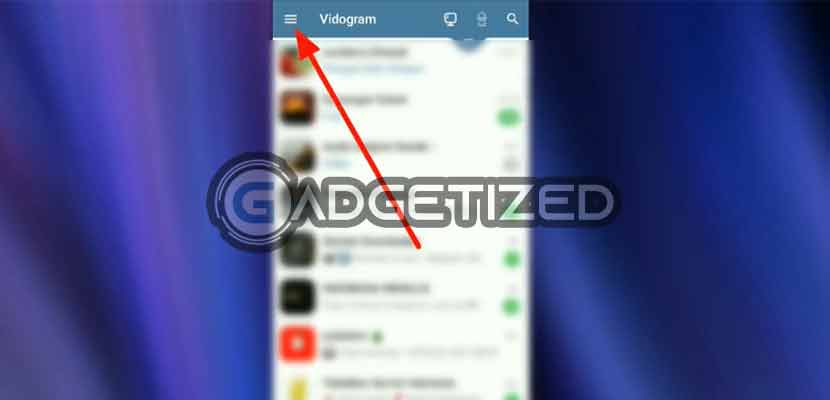
Pada halaman awal silahkan pilih ikon tiga garis (opsi) di sudut kiri atas. Nanti akan muncul beberapa menu yang akan digunakan.
3. Pilih Vidogram Setting
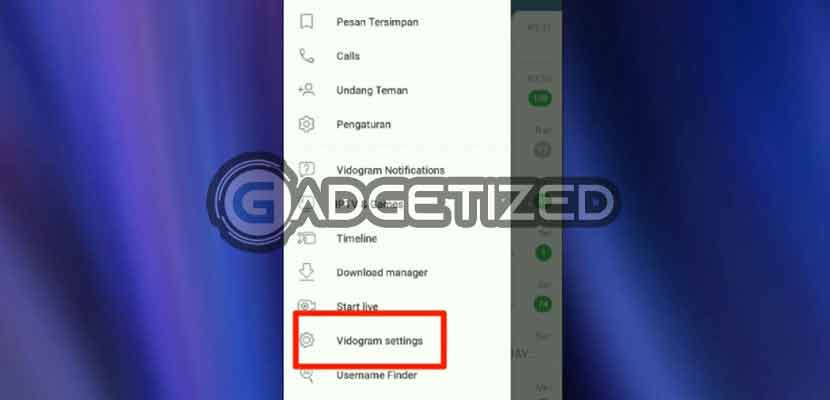
Pada menu yang tertera silahkan klik Vidogram Setting. Jika sudah, kalian akan dialihkan ke beberapa menu pengaturan untuk aplikasi tersebut.
4. Pilih Menu Change Voice
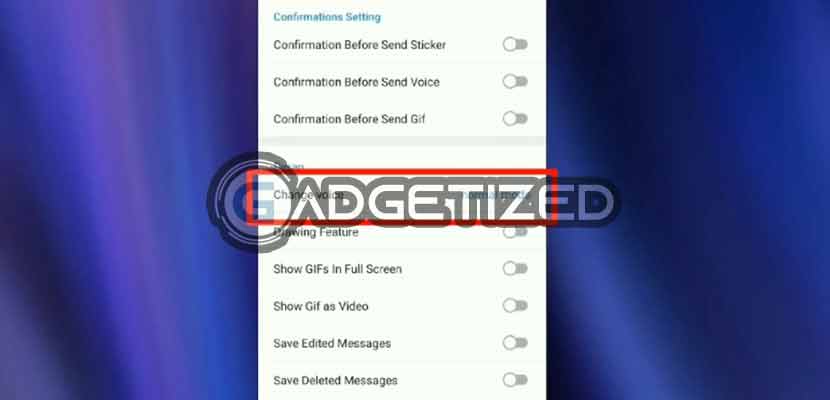
Silahkan cari menu pengaturan Change Voice. Pada pop-up yang muncul silahkan tentukan mode suara yang tersedia untuk mengubah pesan suara atau Voice Note.
5. Kirim Pesan Suara ke Salah Satu Kontak
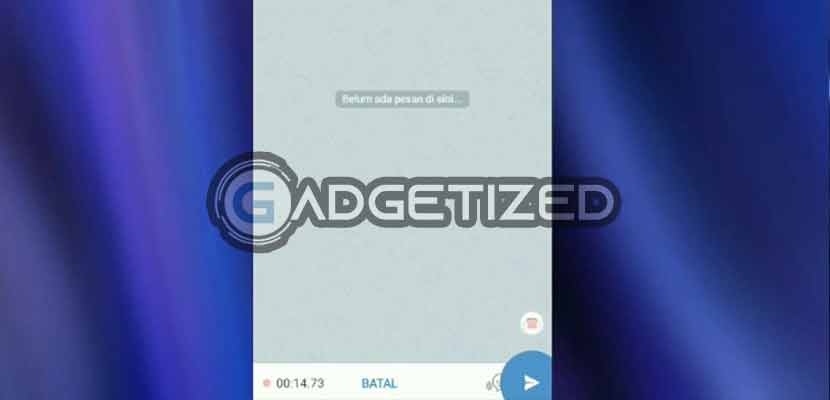
Terakhir, kalian tinggal mengirimkan pesan suara atau Voice Note ke salah satu kontak menggunakan mode suara yang sudah diganti.
Cara Menyimpan Pesan Suara Unik di Telegram

Kemudian cara ini juga bisa digunakan oleh pengguna lain untuk mengubah pesan suaranya. Kalian sebagai penerima dapat menyimpan suara Voice Note tersebut di smartphone dengan cara sebagai berikut :
- Buka daftar chatting dari pengirim pesan suara.
- Setelah itu tap nama pengguna di bagian atas.
- Pada tampilan berikutnya pilih tab Suara.
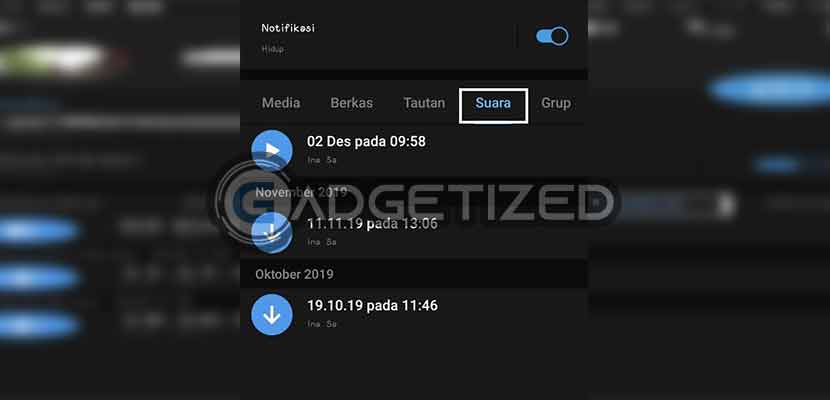
- Cari suara Voice Note yang akan disimpan lalu tap ikon Download / Unduh.

- Selesai.
NB : Pesan suara atau Voice Note yang telah di download akan tersimpan di folder Telegram -> Telegram Audio pada file manager smartphone kalian.
FAQ
Aman, buktinya hingga saat ini tercatat lebih dari 5 juta orang telah menginstal aplikasi tersebut.
Kemungkinan perangkat yang digunakan tidak memiliki koneksi internet.
KESIMPULAN
Jadi seperti itulah cara mengubah pesan suara di Telegram menggunakan aplikasi Vidogram. Sekali lagi Gadgetized.net ingatkan bahwa layanan tersebut bisa di download secara gratis. Namun, untuk penggunaannya kalian wajib memiliki koneksi internet. Selain itu, ketika pertama kali menginstal aplikasi ini kalian juga perlu memasukkan nomor HP yang terhubung di Telegram.
